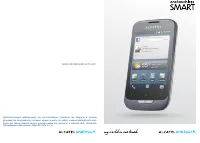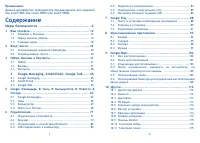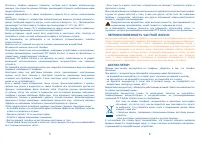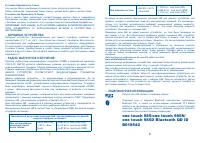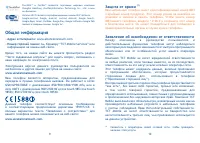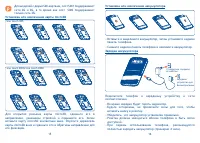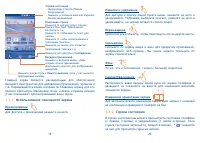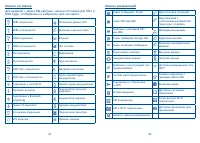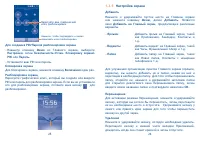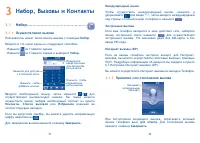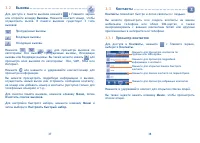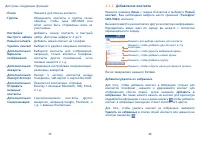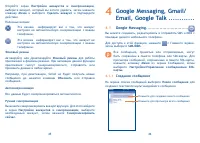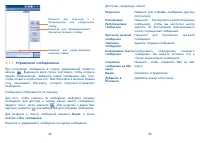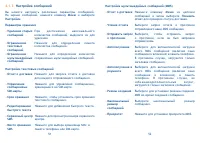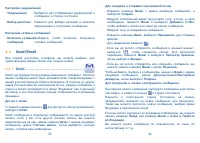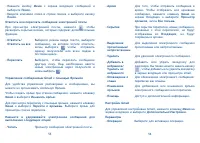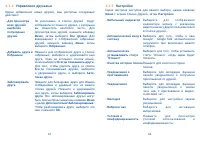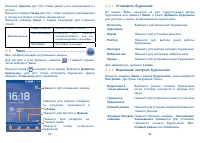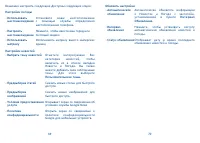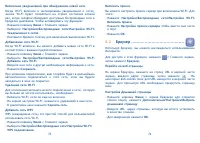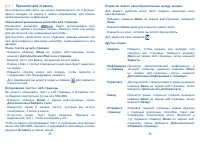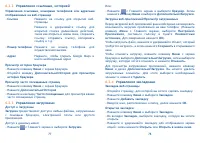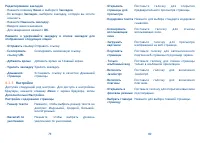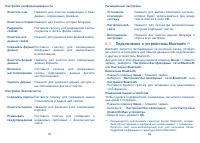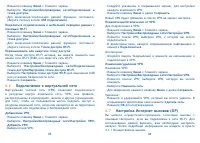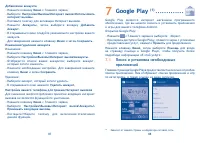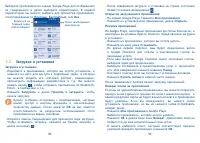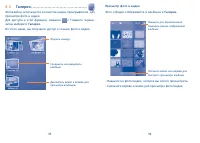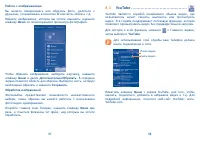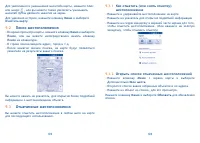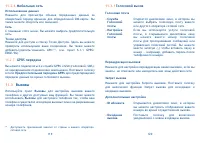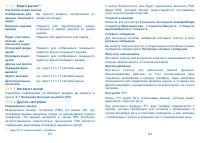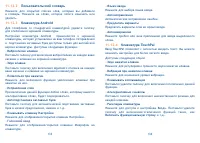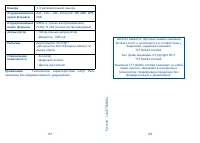Смартфоны Alcatel One Touch 985(N)(D) - инструкция пользователя по применению, эксплуатации и установке на русском языке. Мы надеемся, она поможет вам решить возникшие у вас вопросы при эксплуатации техники.
Если остались вопросы, задайте их в комментариях после инструкции.
"Загружаем инструкцию", означает, что нужно подождать пока файл загрузится и можно будет его читать онлайн. Некоторые инструкции очень большие и время их появления зависит от вашей скорости интернета.
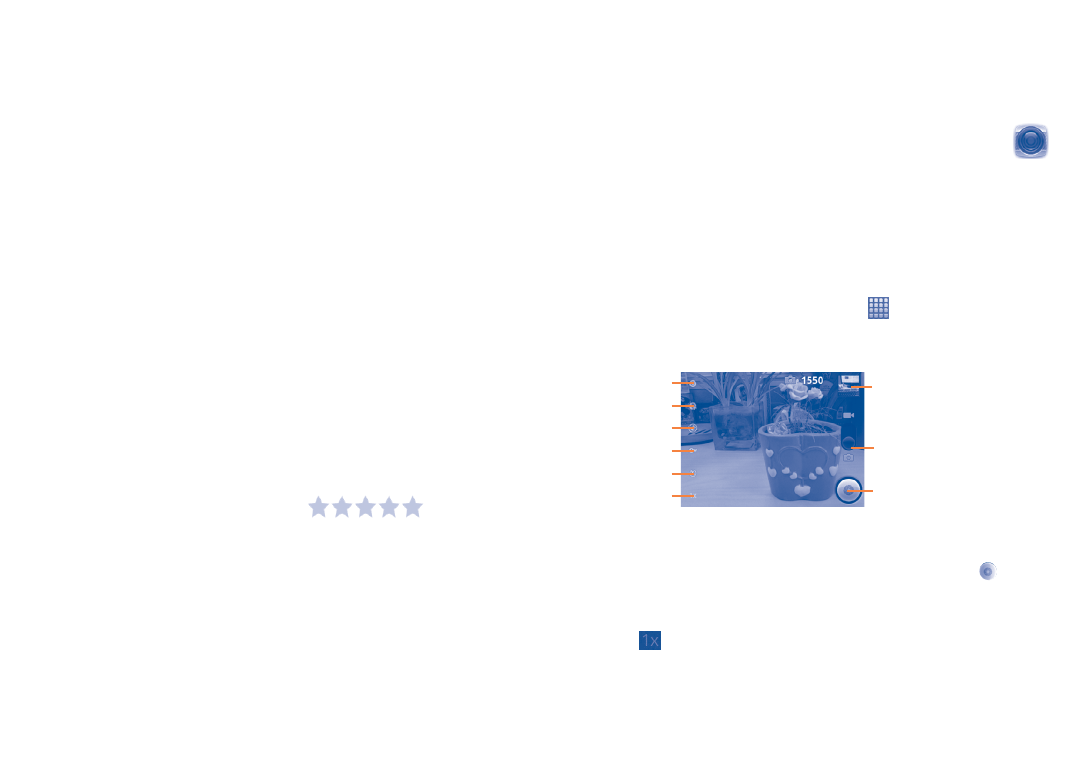
91
92
7.3
Управление загрузками
После загрузки и установки приложения, становятся доступны
следующие дополнительные функции.
Просмотр
На экране Google Playа, нажмите клавишу
Меню
и далее
Мои
приложения
.
Удаление
На экране Google Playа, нажмите клавишу
Меню
и далее
Мои приложения
. Выберите приложение, которое вы хотите
удалить для доступа в экран подробной информации, нажмите
Удалить
и далее
OK
для
завершения.
Возврат
На экране Google Playа, нажмите клавишу
Меню
и далее
Выберите приложение, которое вы хотите возвратить, нажмите
Возврат
, далее
OK
для
завершения.
Уведомление об обновлении
На экране Google Playа, нажмите клавишу
Меню
и далее
Выберите меню Уведомлений для настройки уведомлений.
Рейтинг
На экране Google Playа, нажмите клавишу
Меню
и далее
Мои приложения
. Откройте экран подробной информации о
приложении, нажмите на звезды
подпункта
Мой рейтинг
, далее выберите количество звезд и подтвердите
выбор нажатием
OK
.
Несоответствия
Вы можете сообщить о неправильном приложении на Google
Playе. На экране Google Playа, нажмите клавишу
Меню
и далее
Мои приложения
. Откройте экран подробной информации о
приложении, перейдите на нижнюю часть экрана и выберите
Отметить как несоответствующий
, введите причину и нажмите
Подтвердить
.
8
Мультимедийные
приложения
8.1
Камера ..........................................
Ваш мобильный телефон оснащен фото и видеокамерой для
съемки фотографий и видео.
Перед использованием фото- или видеокамеры, пожалуйста,
убедитесь, в наличии карты MicroSD, на которой хранятся
снимки и видеоклипы. Перед использованием камеры удалите
защитную пленку с объектива, так как она влияет на качество
изображения.
Для доступа к этой функции, нажмите
с Главного экрана и
нажмите
Камера
.
Нажмите на экран, появятся шесть иконок настроек. .
Нажмите для просмотра
снятых вами фото и
видео.
Передвигайтесь вверх или
вниз для переключения
между режимом фото- и
видеосъемки.
Нажмите, чтобы сделать
фото или видео.
Баланс белого
Вспышка
Место хранения
Расширенные
настройки
Настройки
Масштаб
Съемка фото
Экран выступает в качестве видоискателя. Вначале наведите
видоискатель на объект или пейзаж, нажмите иконку
чтобы
сделать снимок, который будет автоматически сохранен.
Увеличение/уменьшение масштаба
Нажмите
для доступа у управлению масштабом и скользите
по строке для увеличения или уменьшения масштаба.
Двойное
нажатие позволяет максимально увеличить или уменьшить
масштаб.
Содержание
- 2 Содержание; Данное руководство пользователя предназначено для моделей
- 3 5 Возможные неисправности и способы их устранения; МЕРЫ БЕЗОПАСНОСТИ В АВТОМОБИЛЕ:
- 4 НЕПРИКОСНОВЕННОСТЬ ЧАСТНОЙ ЖИЗНИ:
- 6 Общая информация; Защита от кражи; Ваш мобильный телефон имеет идентификационный номер IMEI; Заявление об освобождении от ответственности
- 7 Клавиши и Разъемы
- 8 Перед началом работы; Подготовка к работе; Снятие или установка задней панели телефона
- 10 Главный экран
- 11 Использование сенсорного экрана
- 12 Иконки состояния; Для моделей с двумя SIM-картами, иконки состояния для SIM1 и; Иконки уведомлений
- 13 Поисковая строка; Блокировка/Разблокировка экрана
- 14 Настройка экрана; OK
- 16 Использование экранной клавиатуры; Клавиатура Android; Редактирование текста
- 17 Набор, Вызовы и Контакты; Осуществление вызова
- 19 Во время Видео вызова
- 20 Просмотр контактов
- 21 Добавление контакта
- 22 Редактирование контактов; Сделать номером по умолчанию; появится значок; Общение с вашими контактами
- 24 Создание сообщения
- 26 Управление сообщениями; Все сообщения
- 27 Настройка сообщений
- 33 Google Календарь & Часы; Многорежимный просмотр; Создание нового события
- 34 Установить будильник
- 37 Подключение к Интернету
- 40 Управление закладками
- 41 Настройки
- 42 Подключения к устройствам Bluetooth
- 43 Соединение вашего телефона с устройствами Bluetooth; Если сопряжение будет успешным, ваш телефон подключится; USB подключение к компьютеру
- 44 Подключение к виртуальной сети
- 45 Google Play; Поиск и установка необходимых
- 46 Загрузка и установка
- 47 Управление загрузками; Мультимедийные
- 48 Настройки режима съемки
- 52 Мое местоположение
- 53 местоположение
- 55 Выбор альтернативного маршрута; Использование слоев; Просмотр нескольких слоев; Панорама улицы; Очистка карты; Меню; Использование Локатора для определения
- 59 Другие приложения; Управление SIM-картами; Информация о SIM-карте
- 60 Общие настройки; Беспроводные сети; Bluetooth
- 61 Вызовы; Голосовой вызов
- 64 Безопасность; Ключ разблокировки экрана
- 65 Приложения
- 66 Аккаунты и синхронизация; Общие настройки синхронизации; Конфиденциальность
- 67 Хранилище; Память телефона; Язык и клавиатура; Выбор языка
- 68 Голосовой ввод; Клавиатура TouchPal
- 69 Выбор метода ввода; Настройки распознавания речи; Преобразование текста в речь
- 70 Расписание включения / выключения
- 71 Android Менеджер
- 72 Программа One Touch Upgrade; Поддерживаемые операционные системы
- 73 Аксессуары
- 74 Прежде чем обращаться в отдел послепродажного обслуживания,
- 76 Около 136 грамм с аккумулятором